Guía de optimización de BlueStack V2024
Guía de optimización única y múltiple para usar BlueStacks en un entorno estable
1. Cómo optimizar BlueStacks – Único
BlueStacks es un emulador con el mejor rendimiento y la mayor seguridad entre los reproductores de aplicaciones. Como hay muchas funciones, utilizan muchos recursos, por lo que, mediante la optimización, puedes disfrutar de juegos móviles en un entorno de PC estable.
Este documento es una guía de optimización de instancias únicas y múltiples de BlueStack. Puede crear un entorno más estable habilitando VT.
1-1. configuración
Haga clic en Menú – Configuración para optimizar.
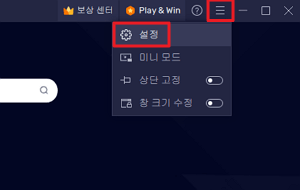
1-2. Configuración de rendimiento
Esta es la parte responsable del rendimiento del reproductor de aplicaciones. Puede optimizar el uso de CPU y memoria.
- Configuración de CPU: si su PC tiene especificaciones altas, configúrela en la opción alta de 4 núcleos, y si su PC tiene especificaciones bajas, configúrela en 2 núcleos de CPU.
- Configuración de memoria: si estás jugando un juego con requisitos gráficos altos, configúralo en Avanzado y Alto. En general, es una buena idea cambiar la configuración de la memoria según el juego que juegues.
- Velocidad de fotogramas: se recomienda una velocidad de fotogramas de 60 FPS; establecerla en una velocidad de fotogramas más baja puede provocar tartamudeo.
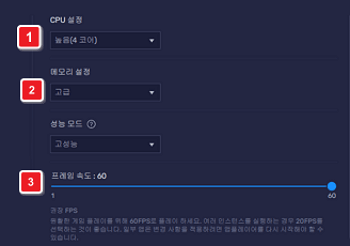
1-3. configuración de pantalla
Puede configurar la resolución y mostrar la densidad de píxeles.
- Resolución de pantalla: Puedes crear un entorno de juego más cómodo aplicando la misma resolución que estás utilizando.
- Densidad de píxeles: Básicamente 240 DPI, se recomienda 320 DPI. Si experimenta tartamudeo gráfico al ejecutar un juego, puede minimizar el problema cambiando la densidad de píxeles.
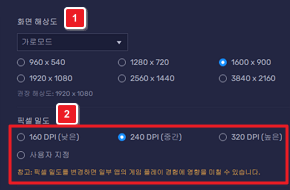
1-4. Configuración de gráficos
El renderizador de gráficos está configurado en OpenGL y la textura ASTC está configurada como software fijo. El valor predeterminado puede cambiar según el rendimiento de la tarjeta gráfica que utilice.
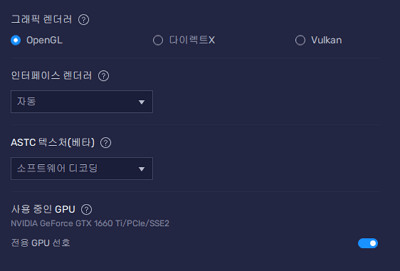
1-5. datos del usuario
Puede liberar espacio seleccionando Liberador de espacio en disco para recuperar capacidad.
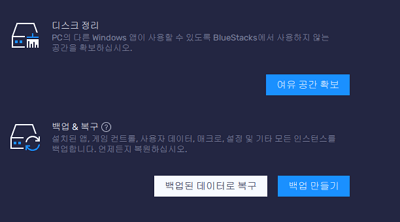
2. Cómo optimizar BlueStacks – Multi
Si has completado la optimización única y estás usando instancias múltiples, puedes usar el modo ecológico (atajo Ctrl+Shift+F) para jugar usando menos recursos.
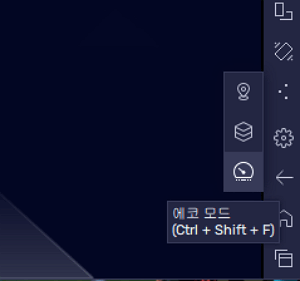
3. Configuración del proceso
Inicie el Administrador de tareas (Ctrl+Mayús+Esc). Detalles – Haga clic derecho en Bluestacks.exe – Establecer prioridad – Aplicar en orden alto.
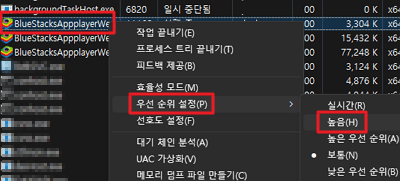
4. Actualiza tu tarjeta gráfica
Por último, puede utilizar su tarjeta gráfica con un rendimiento mejorado actualizando la tarjeta gráfica que está utilizando.
Lista de actualizaciones de controladores de gráficos por fabricante
- Actualización del controlador de gráficos NVIDIA
- Actualización del controlador de gráficos AMD
- Actualización del controlador de gráficos Intel
Resumen
- Para utilizar BlueStacks, debe realizar una optimización múltiple después de una optimización única.
- Es mejor actualizar la configuración del proceso y los controladores de gráficos.